
注册个人按钮/共享按钮
可以注册自己使用的“个人”按钮,也可以注册所有用户均可共用的“共享”按钮。
 |
要注册“个人”按钮,需要通过个人认证管理登录。 配置个人认证管理设置 如果为 <用于文件发送/浏览认证的信息> 选择 <设备登录认证信息>,文件接收方密码将不会存储在个人按钮中。<用于文件发送/浏览认证的信息> 有关可以注册的“个人”按钮和“共享”按钮的最大数量的信息,请参见管理功能。 “个人”按钮无法更改为“共享”按钮,反之亦然。如果要更改,可以从 <菜单> 调用设置并另外注册一个按钮。 按住按钮可更改其名称/注释,或移动/删除该按钮。可从 <主页> 屏幕上的 <菜单> 执行同样的操作(更改按钮名称/注释,或移动/删除按钮)。自定义<主页>屏幕 通过同步个性化数据,可以在多个设备之间共享“个人”按钮可个性化的项目列表 可在“个人”按钮/“共享”按钮中注册的设置下面显示了可在“个人”按钮/“共享”按钮中注册的功能和设置。 可以在<常用设置>中注册的<复印>功能的设置减少复印操作 本机的<传真>功能设置 发送传真的基本操作 可以在<常用设置>中注册的<扫描后发送>功能的设置实用的扫描功能 可以在<常用设置>中注册的<扫描后存储>功能的设置用于扫描以保存的设置屏幕和操作 <扫描后存储>和<存取已存储文件>功能的保存位置使用存储空间 <传真/互联网传真收件箱> 功能的“基本特性”屏幕的快捷键 在“个人”按钮/“共享”按钮中可以注册服务器和登录密码的访问权限,这样当恢复已注册的按钮时可以很方便地跳过密码输入环节。如经常将“个人”按钮或“共享”按钮中的设置导入至其他机器内,则需要对存储于已注册按钮中的设置设定密码,以避免某些用户冒用其他用户身份在不用输入密码的情况下直接注册。 导入/导出已注册的按钮可以从“远程用户界面”导入和导出已注册的“个人”/“共享”按钮。 导入/导出所有设置 具有“快速菜单”的 imageRUNNER ADVANCE 系列设备的“个人”按钮/“共享”按钮可以导入/导出为“个人”按钮/“共享”按钮。 |
示例:注册复印功能
1
按 <复印>  指定复印设置。<主页>屏幕
指定复印设置。<主页>屏幕
 指定复印设置。<主页>屏幕
指定复印设置。<主页>屏幕2
设置完成时,按
 <注册到主页>。
<注册到主页>。

 <注册到主页>。
<注册到主页>。
3
确认设置,然后按<下一步>。
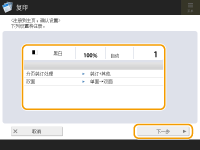
4
指定按已注册按钮时执行的操作,然后按<下一步>。
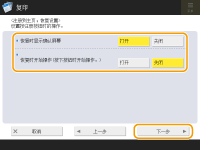
按下注册的按钮后,下述设置会立即产生不同的操作。有关详细信息,请参见执行个人按钮/共享按钮。
如果对 <恢复时显示确认屏幕> 选择 <打开>,则按下注册的按钮时,会显示下面的确认屏幕。如果不想显示确认屏幕,请选择 <关闭>。
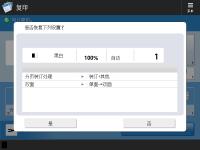
如果对 <恢复时开始操作(按下按钮时开始操作。)> 选择 <打开>,则当按下注册的按钮而不按  (启动)时,将开始复印。如果想要按下
(启动)时,将开始复印。如果想要按下  (启动)以手动方式开始复印,可选择 <关闭>。
(启动)以手动方式开始复印,可选择 <关闭>。
 (启动)时,将开始复印。如果想要按下
(启动)时,将开始复印。如果想要按下  (启动)以手动方式开始复印,可选择 <关闭>。
(启动)以手动方式开始复印,可选择 <关闭>。
如果同时为<恢复时显示确认屏幕>和<恢复时开始操作(按下按钮时开始操作。)>选择<打开>,则在确认屏幕上选择<是>后,即可开始复印。
5
输入按钮名称和注释,选择 <个人> 或 <共享>,然后按下 <确定>。
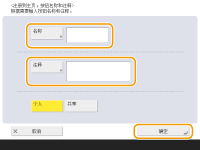
按下 <名称> 或 <注释> 进行输入。如果在 <名称> 中输入设置名称并在 <注释> 中输入备忘录,将非常方便。

要注册仅供自己使用的按钮,可按下 <个人>。要注册与其他用户公用的按钮,可按下 <共享>。
如果为 <主页屏幕布局设置> 设置了 <每页12个中小按钮> 或 <每页15个小按钮>,则不会为“个人”按钮/“共享”按钮显示 <注释>。自定义<主页>屏幕
6
按<关闭>。
执行个人按钮/共享按钮
本节介绍如何执行“个人”按钮/“共享”按钮。执行功能的程序因注册“个人”按钮/“共享”按钮时指定的设置以及注册的功能而异。
 |
当更新服务器机器单触按钮中注册的接收地址时,客户端机器“快速菜单”单触按钮中注册的接收地址不会随之更新,若无法向已注册的接收地址发送信息,请确认接收地址是否已更新。 |
1
按要使用的按钮。
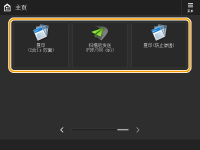
每个图标指示的功能类型如下所示。
 <复印>
<复印> <传真>
<传真> <扫描后发送>
<扫描后发送> <扫描后存储>
<扫描后存储> <存取已存储文件>
<存取已存储文件> <传真/互联网传真收件箱>
<传真/互联网传真收件箱>
还可以通过以下程序执行按钮内容:按住“个人”按钮/“共享”按钮  按下 <恢复>。
按下 <恢复>。
 按下 <恢复>。
按下 <恢复>。2
根据按钮中注册的内容执行以下操作。
 当 <恢复时显示确认屏幕> 设置为 <打开> 时
当 <恢复时显示确认屏幕> 设置为 <打开> 时
显示一个确认屏幕,询问是否要恢复设置。
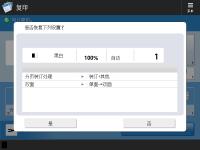
如果<恢复时开始操作(按下按钮时开始操作。)>设置为<打开>,按<是>时将启动在按钮中注册的操作。
如果<恢复时开始操作(按下按钮时开始操作。)>设置为<关闭>,按<是>时将显示设置屏幕。利用该功能,可以在按  (启动)启动前更改设置。
(启动)启动前更改设置。
 (启动)启动前更改设置。
(启动)启动前更改设置。 当 <恢复时显示确认屏幕> 设置为 <关闭> 时
当 <恢复时显示确认屏幕> 设置为 <关闭> 时
如果<恢复时开始操作(按下按钮时开始操作。)>设置为<打开>,将立即启动在按钮中注册的操作。
如果<恢复时开始操作(按下按钮时开始操作。)>设置为<关闭>,将显示设置屏幕。利用该功能,可以在按  (启动)启动前更改设置。
(启动)启动前更改设置。
 (启动)启动前更改设置。
(启动)启动前更改设置。